Сервисы google play что это за программа и нужна ли она на телефоне андроид
Приложения и сервисы Google (GApps) установлены почти на любом Android-устройстве. Многие владельцы гаджетов не представляют без них своей жизни, другие считают ненужными и не используют. Независимо от оценки полезности приходится признавать недостатки GApps вроде ускоренного расхода батареи или передачи личной информации. Не хотите, чтобы за вами шпионили, а гаджет тормозил и тратил энергию непонятно на что? Тогда избавьтесь от GApps — удалив их, вы не потеряете возможность устанавливать мобильные приложения.
Зачем удалять сервисы и приложения Google?
Мало кого заботит наличие в системе предустановленных приложений Google. По большей части они только добавляют удобства использованию гаджета, но есть у GApps и недостатки, которые могут подвигнуть разгневанного владельца устройства на их удаление.
Сбор информации о пользователе. Google не просто открыто это делает, но и открыто в этом признаётся. Для чего она следит за нами? Официально — для продажи таргетированной рекламы. (Да-да, и для этого сканируются даже наши письма из Gmail.) Неофициально же можно строить целую пирамиду из теорий, начиная с инопланетного заговора и венчая слоганом «скандалы, интриги, расследования». К примеру, пару лет назад Google начала массово скупать компании, занимающиеся развитием искусственного интеллекта. Особенно те, которые в этом хоть сколько-то преуспели. Смекаете?
Так или иначе, а совершенно официальная слежка есть, и многим это не нравится. Побочная неприятность от всего этого — расход трафика.

Сервис, который не использовали в принципе, успел отъесть 13 МБ за несколько месяцев.
Повышенный расход заряда аккумулятора. Недавно компания Avast Software составила список приложений с автозапуском, которые сокращают время автономной работы устройства и занимают оперативную память. Шесть из десяти самых «прожорливых» приложений в этом антирейтинге — приложения Google. А ведь далеко не всем охота носить с собой внешний аккумулятор или использовать батарею повышенной ёмкости.

Топ-10 самых прожорливых приложений по версии Avast
Занимаемое место в ПЗУ и ОЗУ. Для продвинутых гаджетов это не очень актуально, но не все же гоняются за новинками, а к тем, приблизительно, ста пятидесяти мегабайтам, которые занимают GApps, чувствительны даже смартфоны с 16 ГБ флэш-памяти. Наконец, Google-приложения занимают место в оперативной памяти, и чем дальше, тем больше растут аппетиты не только у ОС Android, но и у GApps. Каждый мегабайт из хотя бы 2 ГБ ОЗУ для активного гаджетомана сегодня на вес золота, а все эти прожорливые приложения отбирают их и отбирают.
Как удалить сервисы и приложения Google
Итак, вы решили поэкспериментировать и попробовать прожить без приложений и сервисов Google. Естественно, вы проделываете всё на свой страх и риск, поэтому для начала оцените собственные силы и способности выйти из затруднительного положения, если что-то пойдёт не так. И именно на этот случай необходимо первым делом сделать резервную копию системы.
Создание резервной копии системы. Для создания бэкапа всей системы (Nandroid-бэкап) необходимо воспользоваться встроенными возможностями рекавери. Рекавери (от англ. recovery mode — «режим восстановления») — это своеобразная мини-ОС, которая есть в любом смартфоне. Она хранится в специальной области памяти и обладает крайне ограниченным набором системных функций вроде сброса на заводские настройки. Нас же интересуют сторонние рекавери с куда более богатой функциональностью. Наиболее популярные сторонние рекавери — CWM (ClockworkMod) и TWRP (TeamWin). Инструкции по их установке на конкретное устройство, как правило, содержатся на форуме 4PDA в шапке темы, посвящённой этому гаджету.


Помимо прочего, сторонние рекавери позволяют делать резервные образы системы в виде единого архива, который содержит прошивку и другие файлы из внутренней памяти аппарата. Это делает возможным создание и восстановление резервных копий буквально в два клика — идеальный вариант для всевозможных экспериментов с гаджетом. Сохранять бэкапы нужно на карту памяти, либо внешний накопитель.
Чтобы сделать резервную копию в TWRP необходимо в главном меню выбрать пункт Backup, а в CWM — Backup and restore. В большинстве случаев вполне подойдут стандартные настройки.

Полезные ссылки по теме:
Получаем рут. В подавляющем большинстве случаев процесс получения root-прав прост и не несёт в себе каких-либо рисков. Вам нужно будет подключить смартфон к компьютеру и запустить утилиту либо запустить специальное приложение на самом смартфоне.
Нюансы и нужные приложения разнятся в зависимости от модели устройства. Чтобы узнать, как получить права суперпользователя на конкретном смартфоне, откройте посвящённую ему тему на форуме 4PDA. Нужная информация найдётся в разделе о прошивках, либо в разделе, посвящённом обсуждению устройств.

Полезные ссылки по теме:
- Основной раздел по теме: Android-прошивки
- Если в основном разделе не нашлось: Android-устройства
Удаление сервисов и приложений Google. Собственно, сам процесс избавления от приложений Google заключается в том, что вы просто удаляете файлы приложений и библиотек из соответствующих папок. Удалите те из них, которые считаете лишними. Вот список.
Папка /system/app (большая часть приложений):
- Books.apk — Google Книги
- Magazines.apk — Google Журналы
- Maps.apk — Google Карты
- Music2.apk — Google Музыка
- CalendarGoogle.apk — Google Календарь
- Chrome.apk — Google Chrome
- Drive.apk — Google Drive
- GoogleEars.apk — Google Ears (аналог Shazam)
- GoogleEarth.apk — Google Земля
- Hangouts.apk — Google Hangouts
- Keep.apk — Google Keep
- PlayGames.apk — Google PlayGames
- PlusOne.apk — Google+
- Gmail2.apk — Gmail
- GoogleContactsSyncAdapter.apk — синхронизация контактов
- CloudPrint.apk — система облачной печати
- GenieWidget.apk — виджет новостей и погоды
- GoogleHome.apk — домашний экран с интегрированным Google Now
- GoogleTTS.apk — система синтеза речи
- LatinImeGoogle.apk — клавиатура с поддержкой жестов
- QuickOffice.apk — QuickOffice
- Street.apk — Google Street
- SunBeam.apk — живые обои SunBeam
- Videos.apk — Google Фильмы
- YouTube.apk — YouTube
Поскольку приложения разбросаны по нескольким папкам, перейдём в другие. В папке /system/priv-app находятся сервисы и фреймворки для механизма синхронизации… и слежки, разумеется:
- CalendarProvider.apk — хранитель данных календаря
- GoogleFeedback.apk — система отправки отчётов об использовании Google Play
- GoogleOneTimeInitilalizer.apk — мастер установки дополнительных Google-приложений
- GoogleBackupTransport.apk — синхронизация данных установленных приложений, паролей Wi-Fi и некоторых настроек
- GoogleLoginService.apk — сервис, который связывает устройство с Google-аккаунтом
- GooglePartnerSetup.apk — сервис, позволяющий сторонним приложениям получить доступ к сервисам Google
- GoogleServicesFramwork.apk — фреймворк с дополнительной функциональностью
- Phonesky.apk — Play Store
- talkback.apk — оповещение голосом о событиях на устройстве
- PrebuiltGmsCore.apk — Google Services, ядро всего комплекта GApps;
- SetupWizard.apk — мастер настройки при первом запуске
- Wallet.apk — Google Кошелёк
- Velvet.apk — поиск от Google, включает в себя строку поиска на рабочем столе и Google Now
И, наконец, в папке /system/framework находятся фреймворки, необходимые для работы приложений Google:
- com.google.android.maps.jar
- com.google.android.media.effects.jar
- com.google.widevine.software.drm.jar
После удаления ненужных приложений необходимо перезагрузиться, а затем проверить функционирование оставшихся системных приложений — не отказало ли какое-нибудь из них из-за отсутствия части сервисов Google.
Жизнь без GApps, но с приложениями
Итак, избавились от ненужных приложений Google и вздохнули полной грудью. Но что делать, когда понадобится установить игру или прикладную программу? Официального-то магазина приложений на устройстве теперь нет. Зато, как обычно, есть несколько способов решить возникшую проблему.
Скачивание и установка apk-файлов. Имейте в виду, теперь вам частенько придётся вручную устанавливать приложения через apk-файлы, которые вы сами где-то скачаете. APK — это формат архивов программ для Android; именно они требуются, чтобы установить приложение. Чтобы делать это вручную, нужно прежде всего разрешить установку приложений из сторонних источников в настройках системы. Потом запустить apk-файл — его можно напрямую загрузить из интернета (вновь на свой страх и риск, разумеется) или, например, воспользоваться помощью сервиса APK Downloader: на этом сайте вы можете скачать apk тех приложений, которые представлены в Google Play Store. Есть и система поиска, и каталог по разделам — всё как в обычном Play Store. Вы скачиваете apk, переписываете его в ваш смартфон, запускаете установку и надеетесь, что для работы этому приложению не нужны никакие из удалённых GApps.

Установка альтернативных магазинов приложений. Можно обойтись без манипуляций с apk-файлами и установить клиенты магазинов приложений, в которых все программы легальны и проверены на вирусы.
Amazon Appstore — магазин приложений, который устанавливается при заходе с мобильного устройства по данной ссылке. Русского языка и выбора страны «Россия» в настройках нет, поэтому данный сервис подойдёт тем, у кого с английским нет особых проблем. В магазине, по данным Википедии, содержится более 800 тысяч приложений.



Yandex.Store — онлайн-магазин от компании Яндекс, в котором представлено более 100 тысяч приложений, и все проверены Антивирусом Касперского. Из особенностей магазина можно отметить возможность оплачивать покупки с помощью сервиса Яндекс.Деньги или со счёта мобильного телефона. Судя по всему, работа над этим сервисом в Яндекс заморожена, но программы продолжают туда добавляться. На форуме можно скачать apk-файл этого магазина приложений



1Mobile Market — ещё один магазин приложений, в котором содержится около полумиллиона программ, причём исключительно бесплатных. Их можно скачивать только в виде apk на смартфон или на десктоп. Для смартфона есть своё приложение, упрощающее установку. Маркет не требует регистрации, что важно для сохранения анонимности.



Использование сервисов Google без пакета GApps
Бесплатных альтернатив почтовому клиенту, картам, и Google Диск множество. Но можно вовсе не устанавливать никакие приложения, ведь если вам понадобится воспользоваться одним из сервисов Google — можно открыть его веб-версию. Кстати, советуем перед удалением тех или иных приложений и сервисов Google проверить, как работают их веб-версии. Функциональность сервиса в браузере часто меньше, чем в специальном клиентском приложении. К тому же не все они сохраняют ваши данные. Например, YouTube в браузере не будет запоминать момент, на котором вы остановили проигрывание ролика. В то же время иногда веб-версии занимают меньше места в ОЗУ и в целом отъедают меньше ресурсов.
Как вернуть приложения и сервисы Google
Если что-то безнадёжно испортилось или вам не понравилась жизнь без Google, восстановить все сервисы и приложения можно одним из трёх способов.
Установка через рекавери. Вам нужно найти архивный файл с GApps специально для вашего смартфона, а в идеале — для вашей версии прошивки, стоковой или сторонней. Подобрать и скачать такой файл поможет приложение Open GApps. Оно автоматически определяет версию системы и архитектуру и предлагает скачать правильный файл. Скачанный тем или иным способом архив необходимо поместить на SD-карту.
Далее вам потребуется рекавери, которое может устанавливать прошивки и патчи из архивов. При этом требуются права суперпользователя (root). Зайдите в меню рекавери, выберите пункт "Install zip from SD Card". Затем укажите путь к архиву с GApps и подождите несколько секунд, пока он будет прошит в систему.


Восстановление прошивки из бэкапа. Если вы сделали бэкап с помощью CWM или TWRP, нужно перезагрузиться в режим рекавери. Обычно для этого нужно при включении смартфона удерживать кнопку уменьшения или увеличения громкости. Зайдя в рекавери, первым делом необходимо очистить накопитель от остатков нерабочей системы. Если у вас установлен TWRP, выберите пункт Wipe, затем Advanced Wipe и установите галочки так, как показано на скриншотах.


В случае с CWM достаточно выбрать пункт Wipe Data / Factory Reset и подтвердить действие. После этого вернитесь в главное меню рекавери и нажмите на Restore (для TWRP) или Backup and restore (для CWM). Вне зависимости от того, какой рекавери вы используете, дальнейшие действия будут интуитивно понятны: вам необходимо выбрать архив с вашей резервной копией и подтвердить действие. Если бэкапа нет, после сброса (Wipe) вы можете через рекавери установить на смартфон ту же самую или другую прошивку, поставляемую в виде zip-файла.
Современные телефоны на операционной системе Android обладают предустановленными сервисами Google. Они представляют собой набор специальных приложений без визуального интерфейса. Это ПО предназначено для стабильной работы программ, созданных компанией Google.
Зачем нужны сервисы Google?
1. Стабильная работа магазина приложений. Самой популярной возможностью операционной системы Android является встроенный магазин Google Play для скачивания и установки приложений. Также пользователи могут приобретать платные продукты.
Если на телефоне отсутствуют сервисы Google, открыть магазин приложений невозможно. В этом случае придется пользоваться альтернативными источниками, например, тематическими сайтами. Это сопряжено с рисками заражения смартфона опасным программным обеспечением.
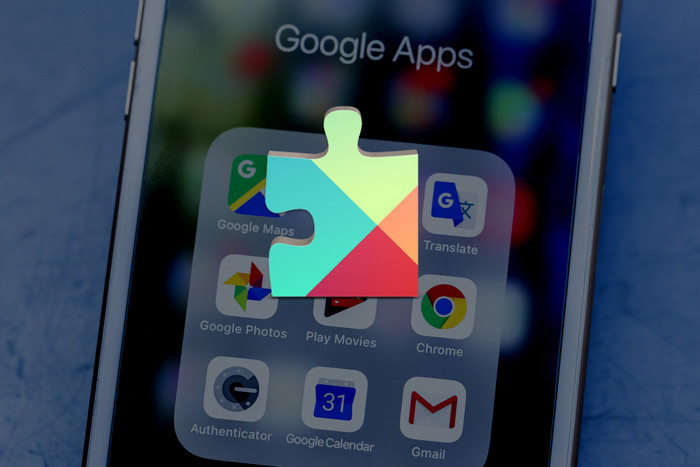
2. Карты Google — удобное приложение для просмотра карт. Через этот сервис можно определять текущее местоположение, запускать спутниковую навигацию или прокладывать маршруты. Также клиентам предоставляются спутниковые снимки высокого качества. Без сервисов Google работа карт может быть нарушена. Например, если даже программа откроется, пользователь не сможет авторизоваться в системе, поскольку аккаунт Google тесно завязан с сервисами корпорации.
3. Просмотр YouTube. Сегодня YouTube является самым популярным видеохостингом, посетители которого делятся между собой видеороликами. Без сервисов Google невозможно установить соответствующее приложение — оно будет автоматически закрываться, отображая ошибку.
Есть несколько решений проблемы, например, загрузка устаревшей версии, которая остается работоспособной без установленных сервисов. Однако у пользователей пропадает возможность авторизоваться, создавать список понравившихся видео или писать комментарии. Дополнительный способ посещения видеохостинга — открытие браузера. Конечно, приложение намного удобнее, поскольку обладает улучшенной оптимизацией для смартфонов и дополнительными преимуществами.
5. Игры. Чтобы пользоваться некоторыми играми (особенно онлайн), нужны сервисы Google, предназначенные для авторизации и других функций.
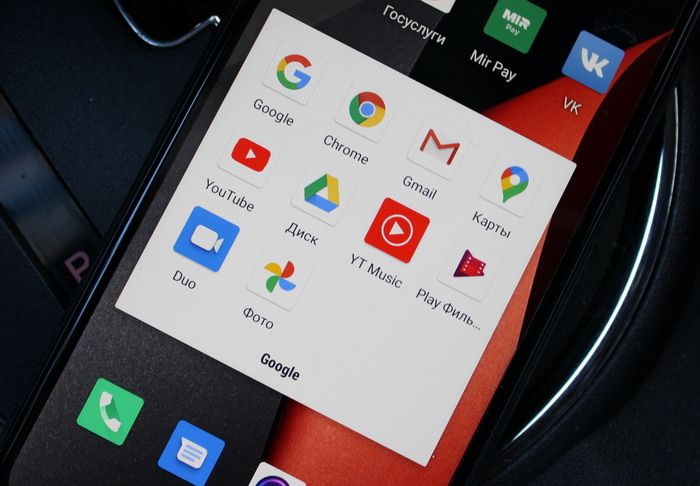
Недостатки сервисов Google
Можно ли пользоваться смартфонов без сервисов Google?
Сервисы Google являются полезным, но необязательным программным компонентом. Если пользователь решил их удалить, придется столкнуться со следующими особенностями и проблемами:
- Отсутствие мгновенных уведомлений.
- Неработоспособность программ (YouTube, Google Карты, Gmail).
- Необходимость установки приложений из альтернативных источников (Google Play работать не будет).
- Отсутствие автоматических обновлений.
- Отсутствие синхронизации.
Отключение/удаление сервисов Google
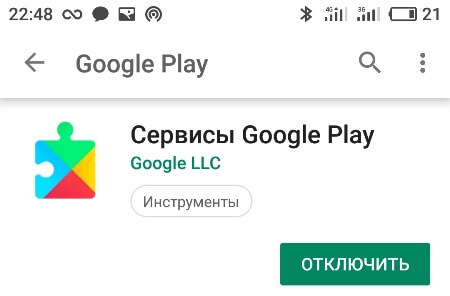
Можно сервисы и удалить, но это сложнее. Стандартные возможности телефона не позволяют совершить такую операцию, но использование альтернативного программного обеспечения легко решает проблему. Правда, для этого нужны рут-права.
Таким образом, удаление сервисов Google достаточно простое. Оно позволит сохранить заряд аккумулятора и разгрузить оперативную память. Это особенно актуально для устаревших смартфонов.
Обновление сервисов Google
Иногда сервисы Google отказываются нормально функционировать. Могут возникнуть проблемы с принятием уведомлений или работной некоторых программ. В этом случае нужно обновить приложения, в работе которых возникли проблемы.
Затем по такой же инструкции нужно обновить сами Сервисы Google. Вот ссылка на это приложение в Google Play.

Чтобы телефон всегда самостоятельно обновлял сервисы, можно настроить такую возможность в магазине приложений. В этом поможет функция автообновления приложений.
Часто кажется, что проблемы на Android связаны с Google Play Services, но что это такое? В этой статье мы расскажем вам про службы Google Play и их предназначение.
Службы Google Play: что это такое?
Службы Google Play - это не простое приложение, каким вы обычно себе его представляете. Когда вы попытаетесь открыть его, ничего не произойдет. Однако эти службы устанавливаются по умолчанию на всех устройствах Android. Они также получают регулярные обновления, и количество необходимых им разрешений впечатляет. Все включено: доступ и контроль над SMS, доступ к конфиденциальным данным, доступ ко всей информации из приложений Google; этот список можно продолжать бесконечно. Кроме того, сервисы Google Play невозможно переместить на карту памяти, в отличии от других приложений.
Иными словами, Google Play Services - это приложение, которое очень тесно связано с самой системой Android.
Это пакет API (что помогает программистам и позволяет приложениям легко обмениваться информацией с другими приложениями), который гарантирует, что меньшее количество приложений зависит от обновлений ОС Android для запуска.
Что делает Google Play Services?
Фактически, Google Play Services представляет собой небольшую революцию в смартфонах. Возьмем пример Google Maps: перед созданием Google Play Services это приложение могло быть обновлено только при обновлении ОС Android. Мы все знаем, насколько медленно многие производители выпускают обновления Андроид для своих устройств. Сегодня больше нет необходимости ждать обновлений для Карт Google: они автоматически обновляются через Службы Google Play.
Таким образом, Google Play Services позволяет вашему смартфону получать последние версии приложений без обновления до последней версии Android. Однако это относится не ко всем приложениям; это в основном это касается "родных" приложений Google (Gmail, Google+, Google Play и т. д.).
В сущности, это означает, что любая версия Android от Android 2.2 и выше может извлечь выгоду из новых приложений и функций, независимо от обновлений ОС. Это отличный способ обеспечить поддержку максимального количества пользователей Android, не зависимо от версии установленной ОС.
Google Play Services - это изменение в операционной системе, которая пришло вместе с Android 4.3, но продолжает постепенно совершенствоваться с новыми обновлениями Android, особенно с прибытием Lollipop и Marshmallow. В настоящее время с Android 9.0 P на горизонте службы Google Play стали абсолютно неотъемлемой частью экосистемы Android.
Могу ли я отключить эти службы?
Хотя в прошлом можно было отключить Службы Google Play, в наши дни они стали слишком незаменимы, чтобы просто отключить их самостоятельно: все ваши приложения Google требуют бесперебойной работы сервисов. Тем не менее, благодаря наличию пользовательских прошивок, таких как LineageOS, возможно, что ваш смартфон будет работать и без приложений и сервисов Google .
Почему Google Play Services потребляет аккумулятор?
Службы Google Play обычно потребляют малое количество батареи, всего несколько процентов. Тем не менее, некоторые пользователи видели, как Google забирает чрезмерное количество батареи после обновления ОС Android. Наиболее вероятной причиной является несовместимость между версией Android и Google Play Services.
Самые быстрые решения:
- Удалите обновления приложения ( Настройки> Приложения> Все> Службы Google Play> меню "трех точек"> Удалить обновления). Возможно, вам сначала потребуется перейти в « Настройки»> «Безопасность»> «Администраторы устройств» и отключить « Диспетчер устройств Android» .
- Отключите синхронизацию данных Google ( Настройки> Учетные записи. Здесь нажмите кнопку меню (три точки) и отключите данные автоматической синхронизации).
Мы надеемся, что эта информация прояснила некоторые тайны вокруг этого загадочного приложения. У вас есть еще вопросы? Дайте нам знать об этом в комментариях.

Зачастую проблемы на Android связаны с одной встроенной программой. Сервисы Google Play — что это, собственно, такое? Зачем они нужны? В этой статье мы разложим ответы на эти вопросы по полочкам.
Суть Сервисов Google Play
Короче говоря, Сервисы Google Play – компонент, который довольно тесно переплетается с самой системой.
По сути, это набор программных интерфейсов приложения (API), то есть вспомогательные элементы для программистов, связующее звено для программ и доставщик обновлений в одном флаконе.
Чем занимаются Сервисы Google Play?
Сервисы Google Play можно считать своеобразным витком развития на смартфонах. Возьмем для примера Google Карты: до появления Сервисов Google Play приложение обновлялось только вместе с обновлениями для ОС. А все мы знаем, как сильно производители и поставщики порою затягивают с ними. Сегодня же больше ждать не приходится, так как благодаря Сервисам Google Play приложения обновляются автоматически.
Сервисы Google Play позволяют устанавливать свежие версии приложений, не дожидаясь обновления для Андриод. Хотя не всех, а только стандартных от Google (Gmail, Google+, Google Play и так далее). Еще Сервисы Google Play могут заведовать и другими программами, использующими сервисы от Google, коих достаточно много.
В общем, на любой версии Android, начиная с 2.2 и выше, обновления системы и разного рода программ происходят независимо друга от друга. Это очень хорошее нововведение, сделанное для удобства пользователей Андроид.
Впервые появилось в Android 4.3, а в последующих версиях ОС только улучшалось, в частности на 5-ой (Lollipop) и 6-ой (Marshmallow) версии.
Можно ли отключить Сервисы Google Play?
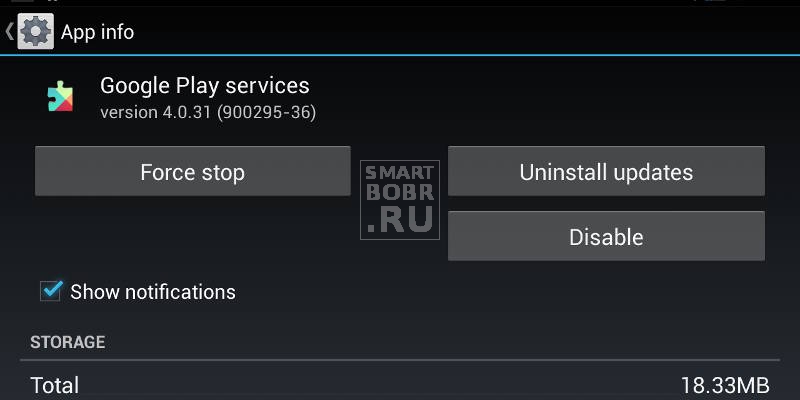
Как в случае со всеми предустановленными приложениями на Андроид, удалить Сервисы Google Play не получится. Но можно отключить их. Направляемся по такому пути: «Настройки» → «Приложения» → «Все». Выбираем Сервисы Google Play и жмем на кнопку «Отключить».
Если эта кнопка недоступна (серого цвета), проделываем следующие действия: открываем «Настройки» → «Безопасность» → «Администраторы устройства» отключаем права у Диспетчера устройства.
Главное, учтите, что отключение Сервисов Google Play может привести к отказу многих приложений, связанных с сервисами Google и не только. Разумеется, Google Play тоже перестанет работать.
Почему Сервисы Google Play потребляют так много энергии?
Обычно Сервисы Google Play потребляют от 5 до 10 процентов зарядки аккумулятора. Некоторые пользователи жалуются, что это приложение забирает целых 80 и даже 90. Это довольно распространенная проблема, которая возникает, как правило, после обновления ОС. В большинстве случаев ее причина кроется в несовместимости версии Android и Сервисов Google Play.
Вот что можно сделать в таком случае:
- Отключить Сервисы Google Play (могут возникнуть проблемы с некоторыми сервисами)
- Удалить обновления («Настройки» → «Приложения» → «Все» → Сервисы Google Play → «Удалить обновления»). Возможно, сначала понадобится зайти в раздел «Безопасность», далее – в «Администраторы устройства» и отключить Диспетчер устройств.
- Отключить синхронизацию данных с профилем Google. Заходим в «Настройки» → «Аккаунты», выбираем Google и снимаем галочки с соответствующих пунктов.
Помогла ли вам наша статья? Все оставшиеся вопросы можно задать в комментариях.
Часто кажется, что проблемы в Android связаны с Google Play Services, но с чем именно? Почему с ними? В нашей сегодняшней статье мы расскажем вам, что это такое, для чего эти сервисы используются, и почему они необходимы.
Google Play Services: что это?
Это набор так называемых API (вещи, которые помогают программистам и позволяют приложениям легко взаимодействовать с другими приложениями), которые гарантируют, что меньшее количество приложений будет зависеть от запуска обновлений ОС Android.

Google Play Services остаются загадкой для многих пользователей Android.
В чем назначение Google Play Services?
На самом деле, приложение Google Play Services представляет собой небольшую революцию для смартфонов. Возьмите пример Google Maps: до появление сервисов Google Play это приложение получало обновление после обновления самой ОС Android. Мы все знаем, насколько медленными могут быть операторы связи и производители, когда дело доходит до развертывания обновлений. Сегодня больше не нужно ждать обновлений Google Maps: обновление происходит автоматически Google Play Services.

Приложения Google, такие как Chrome, обновляются через сервисы Google Play.
Сервисы Google Play, таким образом, позволяют вашему смартфону использовать последние версии приложений без обновления до последней версии Android. Это касается не всех приложений – в основном, для домашних приложений Google (Gmail, Google+, Google Play и т. д.). Однако приложения, использующие сервисы Google, которых много, также могут быть затронуты.
По сути, это означает, что любая версия Android, начиная с Android 2.2 и выше, может получать выгоду от новых приложений и функций, независимо от обновлений ОС. По сути, это способ защиты от фрагментации и обеспечения того, чтобы как можно больше пользователей могли продолжать пользоваться Android.
Это изменение в операционной системе, которое появилось с выходом версии Android 4.3, но продолжает постепенно увеличиваться с новыми обновлениями Android, особенно с появлением Lollipop и Marshmallow. В настоящее время, благодаря широкому доступу Android 9.0 Pie, сервисы Google Play стали абсолютно неотъемлемой частью экосистемы Android.
Можно ли отключить Google Play Services?
Хотя раньше сервисы Google Play можно было отключить, в настоящее время затруднительно отключить их самостоятельно: все приложения Google требуют, чтобы это ПО работало гладко. Тем не менее, возможно, что ваш смартфон будет работать полностью без приложений и сервисов Google, благодаря наличию пользовательских ROMS, таких как LineageOS.
Почему сервисы Google Play расходуют заряд батареи?

Google Play Services иногда могут быть «убийцей» аккумулятора.
Самые простые решения:
- Удалите обновления для приложения («Настройки»> «Приложения»> «Все»> «Сервисы Google Play»> меню из трех точек> Удалить обновления). Возможно, вам придется перейти в «Настройки»> «Безопасность»> «Администраторы устройства» и сначала отключить диспетчер устройств Android.
- Отключите синхронизацию данных Google («Настройки> Аккаунты». Затем нажмите на значок меню (три точки) и отключите автосинхронизацию данных).
Мы надеемся, что это прояснило некоторые загадки вокруг этого таинственного приложения. У вас есть еще вопросы? Дайте нам знать об этом в комментариях.
Читайте также:


